
Quantos dispositivos Amazon Echo são vendidos ao longo do ano? Quantos deles são um presente? Presumivelmente, o número deve ser muito alto, então é mais do que provável que muitos usuários e até você mesmo estejam dando seu primeiros passos com alexa. Nesse caso, essas são as configurações básicas e algumas outras funcionalidades que você deve conhecer para aproveitar ao máximo rapidamente.
Como configurar seu Amazon Echo com Alexa, app ou web?

Depois de conectar seu novo eco da amazonaA primeira coisa que você deve fazer é configurá-lo e associá-lo à sua conta de usuário para poder desfrutar de todas as vantagens que oferece personalizá-lo às suas necessidades. Sem esquecer as vantagens de permitir o acesso a outros serviços de terceiros.
Para iniciar qualquer Amazon Echo, a solução mais fácil é baixe o aplicativo Alexa para o seu celular. Um app que está disponível tanto para iOS quanto para Android e que você só precisa procurar nas respectivas lojas.
Depois de tê-lo, basta ir para a seção de dispositivos e adicionar o novo dispositivo que deseja configurar para ter controle através do Alexa. Nessa mesma tela, você também pode adicionar outros dispositivos inteligentes, como lâmpadas, plugues, fechaduras, câmeras de vigilância, etc.
No entanto, além do aplicativo, na web você também pode acessar todas as definições de configuração do Alexa e do Amazon Echo, caso tenha mais de um. Para fazer isso você só tem que ir para o site da alexa. Em uma interface web você terá todas as configurações do aplicativo. Pode não ser tão visual ou você se sentir mais confortável com o app, mas saber que essa possibilidade existe pode te livrar de problemas quando estiver longe do seu aparelho principal.
Onde você quer ouvir música?
Se você é um usuário Amazon Prime, deve saber que só por esse motivo você tem acesso ao Amazon Music. Claro, o catálogo é limitado a um número de músicas específicas, se você quiser mais terá que pagar pelo Amazon Music Unlimited. Embora as estações de rádio sejam sempre uma boa opção para ouvir música de acordo com o seu gosto.
Para usar isso, depois de vincular sua conta Amazon ao Amazon Echo, basta perguntar “Alexa, tocar música de…” e ele iniciará automaticamente uma dessas estações com base nesse grupo, artista ou canção.
Claro, também é possível que você já pague por um serviço de música como Spotify ou Apple Music. Nesse caso, você não só poderá configurá-los em seu Amazon Echo para desfrutar de todo o seu catálogo de músicas, como também poderá escolhê-lo como serviço padrão. Portanto, toda vez que você pedir música, ele o fará por meio dessa opção.
Para fazer isso, no aplicativo ou na web, acesse as configurações e na seção de música você verá no final de tudo a opção de escolha o serviço de música padrão. Se você quiser que seja o Spotify, selecione. E se, ao contrário, você preferir outro, basta alterá-lo.
Alexa, reproduza este podcast

Os podcasts são, juntamente com a música, um dos principais conteúdos que se ouvem através destas colunas inteligentes. Nos últimos meses, o Alexa foi ganhando suporte para várias plataformas, então, assim como na música, tudo o que você precisa fazer é configurar seu serviço favorito.
Em alguns casos, você terá que instalar um smatar próprio, mas é tão simples quanto ir ao site da Amazon e lá procurá-lo e ativá-lo. Depois de tê-lo, faça o login, se necessário, para acessar sua assinatura e pronto. Seus podcasts favoritos agora também no seu Amazon Echo.
Crie um perfil de voz personalizado
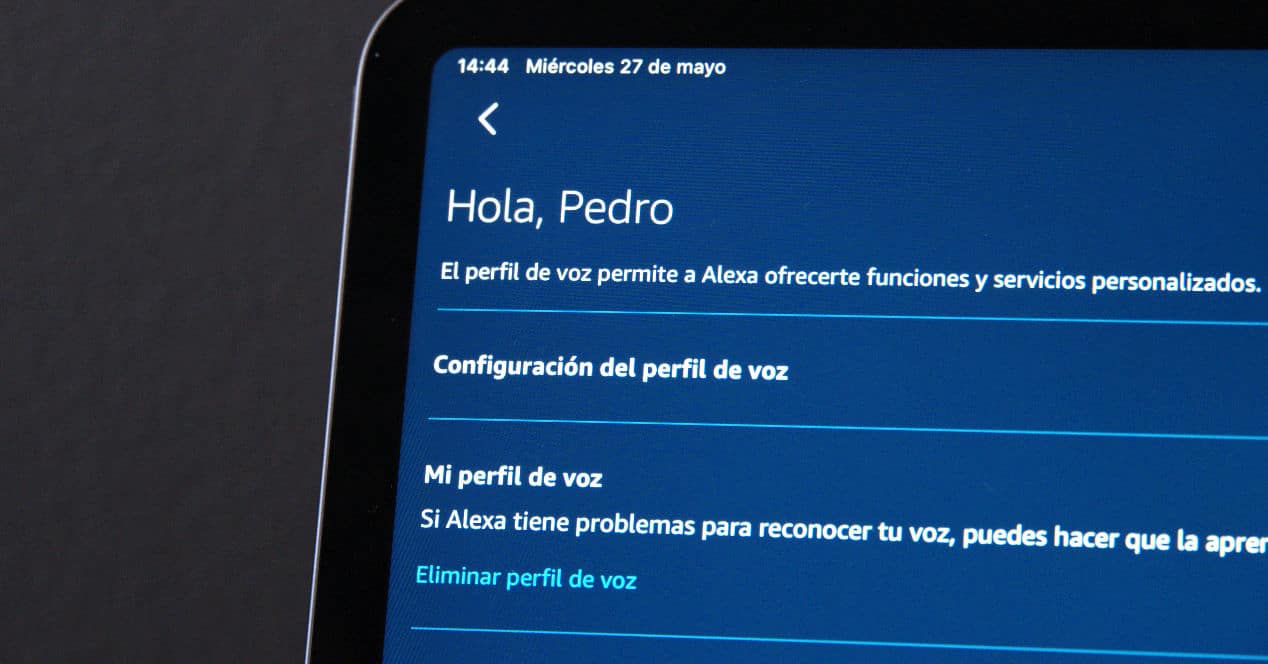
Os perfis de voz nada mais são do que uma espécie de impressão digital, mas com base na sua própria voz. A Alexa está analisando sua forma de falar, tom, etc., para poder identificá-lo quando o fizer.
Por que isso é importante? Bem, para começar, para ser mais preciso em tudo o que se refere às suas recomendações. Se você pedir música a ele, será mais fácil para ele acertar quanto mais informações ele tiver sobre seus gostos, o que você costuma ouvir, etc. Mas não é só, diante das compras também é importante.
Com seu Amazon Echo e Alexa, você também pode fazer compras na Amazon. Talvez não seja o que você mais vai usar, mas não custa nada saber que ninguém pode pedir algo que você não quer. No entanto, por padrão, o tema de compras não está ativo.
Para criar seu próprio perfil de voz, basta acessar o aplicativo Alexa, aqui se você precisar de seus dispositivos se quiser usar seus microfones para dizer as frases que servirão como o primeiro passo em todo o processo de criação de perfil.
Então, resumindo, é isso que você deve fazer:
- Abra o aplicativo Alexa
- Vá para o menu configuração
- Selecione Configuração da conta
- Selecione vozes reconhecidas.
- Selecione Crie um perfil de voz e, em seguida, selecione continuar
É isso, uma vez que você o tenha, depois de um tempo você pode perguntar "Alexa, quem sou eu" e se ele disser seu nome significa que o reconhece perfeitamente.
Como comprar por voz graças ao Alexa

Como dissemos antes, seu Amazon Echo com Alexa também é uma porta direta para compras na loja Amazon. Claro, você tem que Ative a opção de comprar por voz. Algo tão simples como realizar os seguintes passos:
- Abra o aplicativo Alexa
- Entre no menu de configurações
- Agora selecione Configurações da conta
- comprar por voz
- Há ativar ou desativar dependendo do que você deseja
Só uma dica extra, ative o código por voz ou o que seria um código PIN para garantir a confirmação necessária caso queira realizar a compra. Isso é feito a partir do aplicativo novamente:
- Abra o aplicativo Alexa
- entrar na configuração
- Em seguida, para Configurações da conta
- comprar por voz
- E aí ativar código de voz
Agora sim, você pode comprar por voz usando a Alexa e com segurança tanto pelo perfil criado quanto pelo código de segurança.
O que você tem que fazer hoje?
Se você é daqueles que anula rigorosamente qualquer evento que tenha em sua agenda online, com Alexa você poderá ter um resumo de tudo o que agendou para hoje. Tudo o que você precisa fazer é dar a ele acesso a essas informações.
Para fazer isso, basta ir ao aplicativo Alexa > Configurações > Calendário e configurar o serviço que você usa e que é compatível com os suportados pelo assistente de voz da Amazon: Google Calendar, iCloud, Microsoft Exchange.
Uma questão de habilidades (Habilidades)
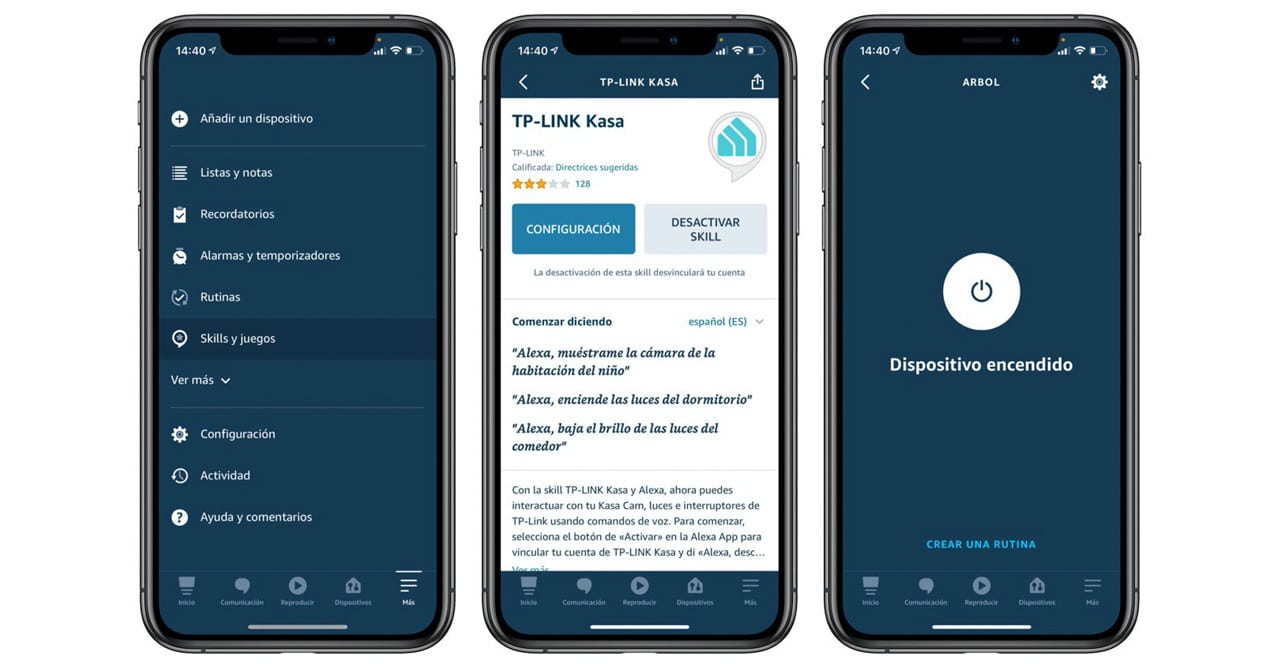
Os Habilidades da Alexa não são nada além de pequenos Programas que dão novas habilidades ao assistente da Amazon e os alto-falantes compatíveis com ele. Dependendo do orador, neste caso o modelo Amazon Echo que você possui, você pode optar por um ou outro com maior ou menor conforto (por exemplo, o Amazon Echo integra uma central Zigbee e isso permite que você evite a necessidade de uma ponte para conectar até lâmpadas inteligentes como as da Philips), mas basicamente em todas você pode usá-las.
Você pode encontrar essas habilidades visitando o site da Alexa e já informamos que são muitas. Alguns deles certamente não são muito interessantes, mas outros, pelo contrário, são os que lhe darão a opção de desfrutar de uma ampla variedade de plataformas, acessar notícias, alertas, jogos e muito mais. Portanto, basta mergulhar um pouco em seu catálogo com paciência e experimentá-lo.
A instalação destes Habilidades é tão simples quanto dar botão ativar que você verá na web ou no aplicativo.
Use seu Amazon Echo como um alto-falante Bluetooth

Caso precise usar seu Amazon Echo como alto-falante Bluetooth para usar, você poderá fazê-lo. Acesse o aplicativo Alexa ou a Web e acesse os dispositivos. Depois de selecionar o que deseja usar, caso tenha vários, clique em configuração. Agora siga estes passos:
- Clique em Bluetooth
- Clique em Emparelhar um novo dispositivo
- Nas opções de configuração do Bluetooth do seu computador ou dispositivo móvel, clique em procurar novos dispositivos
- Quando seu Amazon Echo aparecer, clique no link
- pronto
Fácil né? A única coisa que você precisa saber é em qual menu você deve ir para ativar este modo visível que permitirá configurá-lo como outro alto-falante.
Sem Alexa, melhor Echo ou Amazon
O assistente de voz da Amazon pode ser renomeado. Se você está cansado de ouvir vídeos onde eles pronunciam e isso faz com que ele seja ativado, você pode optar por chamá-lo de Echo ou Amazon.
Para fazer isso, você só precisa fazer isso:
- Abra o aplicativo Alexa
- Selecione as configurações no menu lateral e, em seguida, Configuração do dispositivo
- Selecione o dispositivo Echo que deseja configurar com outro comando de ativação
- Selecione Alexa, Echo ou Amazon
- pronto
A partir de agora, para o assistente "acordar" você terá que dizer essa palavra em vez do clássico Alexa. Isso pode ser útil se você tiver vários alto-falantes relativamente próximos e incomodar que ambos ouçam. Ou que um é seu e outro é de um parente ou pessoa que mora com você.
Modo não perturbe
Alexa também incorpora seu próprio Modo não perturbe que você pode configurar de acordo com suas necessidades. Por exemplo, se durante um determinado intervalo você não deseja que nenhum tipo de notificação ou similar o interrompa, você pode ir para Configurações e depois de selecionar o Amazon Echo que deseja configurar com esse modo, selecione o horário de início e término. É uma opção semelhante à dos telemóveis, apenas para a assistente de voz da Amazon. O que é importante saber é que os alarmes e cronômetros soarão.
Mas a Alexa não interage apenas quando falamos com ela? Sim, mas o assistente de voz da Amazon e seu Echo Show também oferecem outras opções, como Drop-In que permite chamadas entre dispositivos, envio de mensagens de voz, etc. Essas são as interrupções que você pode evitar com este modo.
Criar grupos de casa digital
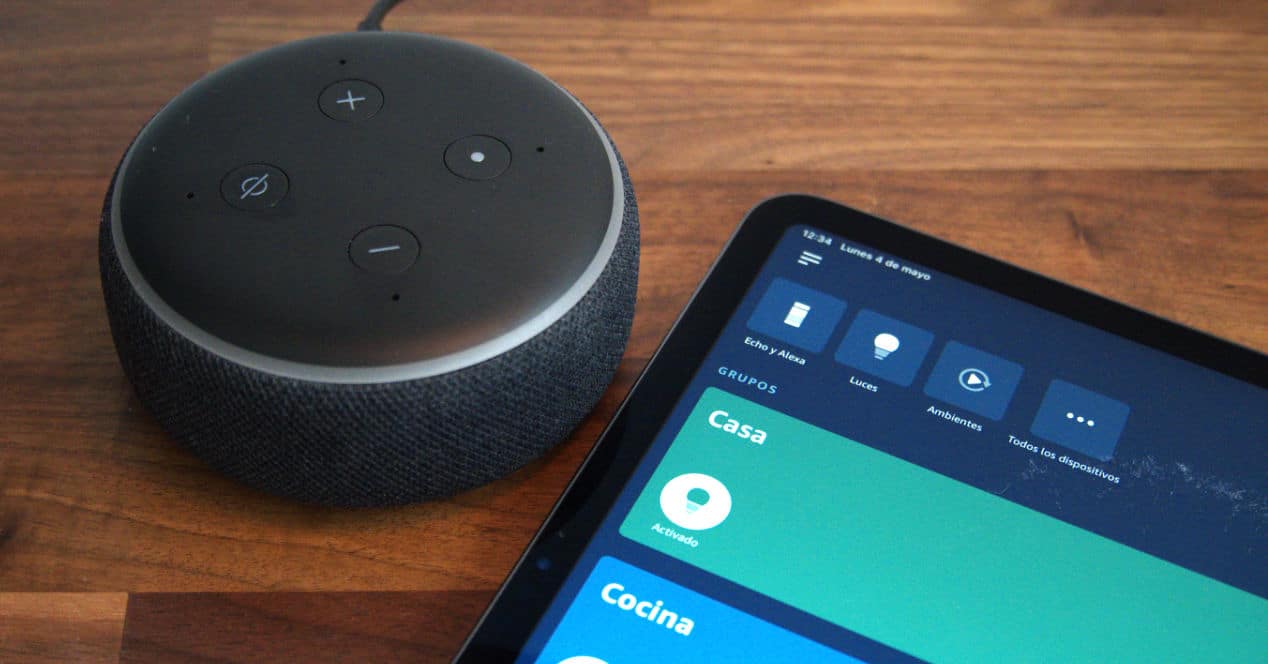
Os grupos domésticos digitais que você pode criar no Alexa com diferentes dispositivos, como vários alto-falantes, são muito interessantes. Porque apenas dando o comando certo a música pode soar por toda a casa ou realizar uma série de ações que afetam vários dispositivos ao mesmo tempo e evitam que um por um.
Esses grupos de casa digital são criados tão simples quanto isto:
- Acesse o menu Dispositivos
- Toque no ícone +
- Selecione a opção apropriada: adicionar dispositivo, adicionar grupo, configurar música em várias salas ou configurar sistema de áudio
- Uma vez selecionado adicionar grupo, atribua um nome e clique em salvar
- O próximo passo é selecionar os dispositivos que farão parte dele
Então agora é só saber como você pode aproveitar esses grupos para obter mais dos seus dispositivos conectados.
Ative o modo de sussurro do Alexa
Por fim, embora haja muito mais coisas que você pode fazer com o Alexa, é interessante que você ative o modo sussurro. Graças a isso, você pode falar baixinho quando não quiser incomodar ninguém e o assistente de voz responderá da mesma forma. Ideal para definir um alarme quando você vai dormir, desligar as luzes, etc.
Você pode ativar este modo sussurrando diretamente para o Alexa ou solicitando-o com o comando "Alexa, ative o modo sussurro". Você também pode acessar o aplicativo e nas preferências do Alexa, dentro Respostas de voz, ative o modo de sussurro.
Alexa e seu novo Amazon Echo, um universo inteiro para descobrir
Como você pode ver, há muitas e variadas coisas que você poderá fazer com seu assistente de voz. É importante que você não se limite ao básico que você vê em todos os lugares e experimente coisas, imagine se seria possível ou não realizar uma ação específica. Só então você pode tirar o máximo proveito disso.
E como conselho, quando for interagir faça naturalmente. Peça a ele qualquer coisa que você possa imaginar, se possível ele fará e irá surpreendê-lo. E se não for, ele vai te dizer e você saberá que por enquanto nada mesmo. Mas se não for esse o caso, apesar de contarmos tudo o que você pode pedir ao Alexa, sempre haverá novidades que serão incorporadas ao seu dia-a-dia.
Finalmente, informações que podem ser muito úteis se você é novo no Alexa. O Amazon Echo incorpora um LED circular que muda de cor. Dependendo da cor, a mensagem é diferente, por isso nunca é demais saber o que significa esse código de luz do Amazon Echo.
